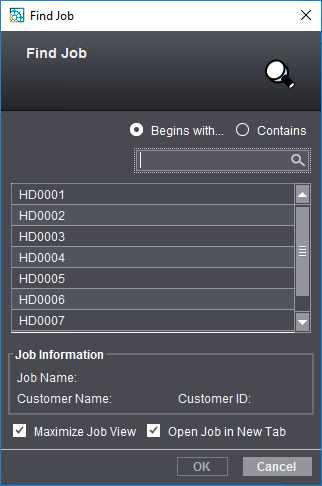
Função de pesquisa na lista de encomendas
À direita ao lado da lista de seleção "Esquema de colunas" se encontra o campo de entrada para a função de entrada. Você pode inserir aqui componentes de um nome de encomenda (letras, números, caracteres especiais permitidos). Em seguida só aparecem na lista de encomendas, as encomendas que contêm os caracteres que você digita no nome. A entrada de caracteres afeta diretamente a exibição da lista de encomendas. Ao apagar os caracteres digitados no campo de pesquisa (clicando no "X" irá apagar todas as entradas) é exibido novamente o conteúdo anterior da lista de encomendas.
A busca é efetuada nos seguintes campos:
•Nome da encomenda
•Número da encomenda
•Grupo de encomendas
•Nome do cliente
•Referência curta
•Número do cliente
•Número de encomenda do cliente
•Nome de encomenda do cliente
Com esta função de pesquisa, você só encontrará encomendas exibidas atualmente na lista de encomendas. Encomendas ocultas no momento, por meio da função de filtragem, não serão encontradas. Se você deseja procurar encomendas que não são exibidas devido à filtragem ou que estão na lixeira, é possível usar Pesquisa avançada.
Além disso, ainda está disponível uma função de pesquisa na visualização "Encomenda". Veja Função de pesquisa na visualização "Encomenda".
Com o Comando de menu de contexto "Buscar" ou com a Combinação de teclas "Ctrl + F" é aberto um diálogo "Pesquisar", com o qual você pode procurar uma determinada encomenda.
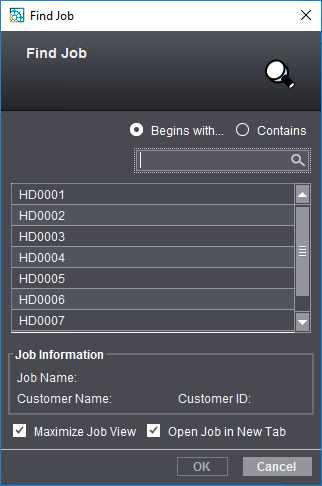
Na função de busca é sempre utilizado o número da encomenda para identificar uma encomenda. No campo "Número da encomenda" você pode entrar uma parte conhecida do número da encomenda. Aqui você pode definir se o número da encomenda inicia com esta parte, ou se a parte está contida em algum ponto do número da encomenda.
1.Recomenda-se ativar primeiro a opção "Contém".
2.Insira agora símbolos, que podem ser parte integrante do número da encomenda, no campo "Número da encomenda".
3.Na lista abaixo da caixa de edição "Número da encomenda" são apresentados de imediato os números de encomenda das encomendas encontradas.
4.Entrando outros símbolos, ou comutando para "Inicia com" (quando o início do número da encomenda é conhecido), você pode eventualmente restringir a seleção.
Na zona "Informação da encomenda" são indicadas as informações referentes a primeira encomenda encontrada.
5.Na zona "Informação da encomenda" são indicadas informações como nome do cliente e número do cliente referentes a uma encomenda marcada na lista.
Você pode usar a função de busca, se você deseja abrir um encomenda específico que não é exibido atualmente na lista de encomendas - por exemplo, porque foi filtrado para fora da lista, ou porque ela se encontra no caixote de lixo.
Indicação: A função de pesquisa considera também encomendas, que se encontram na lixeira. Se a lista de encomendas for filtrada, uma encomenda nem precisa estar visível na lista de encomendas para ser encontrada. Dessa maneira, podem ser encontradas encomendas que não atendem aos critérios de filtragem atuais. Para encontrar as encomendas, só é necessário conhecer uma parte do número da encomenda.
Opção "Maximizar vista de encomenda"
Se você ativar esta opção, e representada a vista "Encomenda" na sua largura máxima, ao abrir a encomenda selecionada.
Opção "Abrir encomenda na nova aba".
Se ativar esta opção, a encomenda encontrada é aberto numa nova guia.